Jenkins使用手册(1) —— 软件安装
目的
持续集成作为软件开发的一种实践,其快速且频繁集成的特性使得产品与项目可以保持高速迭代的同时还可以保持高质量。
而Jenkins作为一款优秀的开源持续集成工具,提供给了开发、测试、运维各个角色强大的自动化构建支撑。
测试作为持续集成中一个重要阶段,使用Jenkins来执行自动化测试的必要性已经不言而喻,利用Jenkins进行自动化的构建(编译、打包、部署、自动化测试)可以尽早的发现软件中的问题,对应测试左移来说,测试在项目阶段中的介入的越早,发现及修复问题的代价就越小。
说明
1.此笔记的中所使用的操作系统为CentOS7.9,笔记中所涉及的软件版本有可能会因为时间的推移而导致不匹配或其他额外的操作,请大家有针对性的选择阅读与参考。
2.此笔记中的所有操作均基于root用户进行,其他用户如无权限请自行搜索(linux的基础操作这里不展开讨论),友情提示:即使有权限,也千万别在公司相关生产环境内试验探索哦。
依赖安装
Java
由于Jenkins是基于Java开发,所以我们需要先安装JDK
JDK推荐使用1.8版本,太高的支持不了,太低的就只能用旧版Jenkins
两种下载方式:
1.离线安装
JDK下载地址:Java Downloads
下载后通过远程工具将tar包放入服务器指定路径内
在对应目录中进行tar包的解压操作
tar zxf jdk-8u181-linux-i586.tar.gz
如果有需要可以将解压出的文件夹进行重命名和移动操作(非必要)
mv jdk1.8.0_181 /指定目录/指定文件夹

2.在线安装
使用yum search jdk命令搜索可以下载的JDK安装包
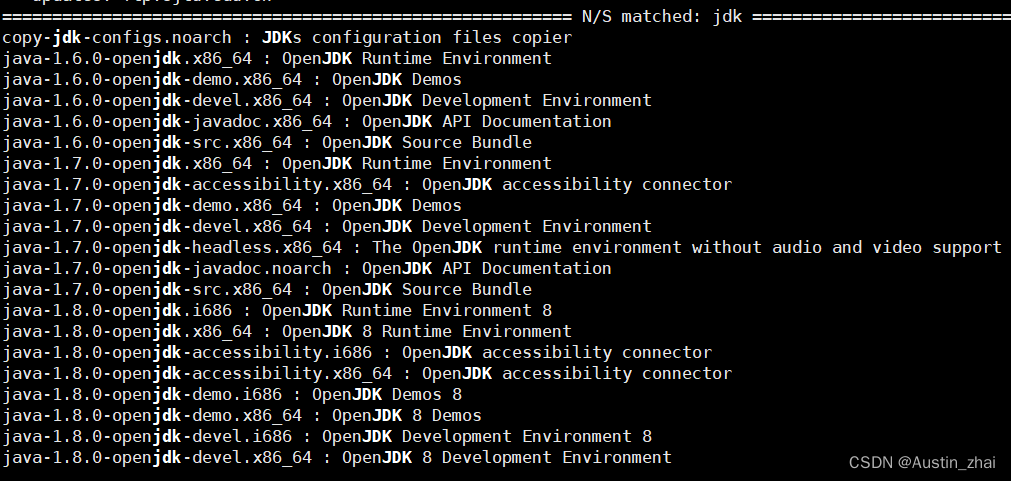
找到对应的版本后进行在线下载安装
yum install -y java-1.8.0-openjdk.x86_64
安装完成后开始配置环境变量(离线和在线安装都需要配置这一步)
编辑profile文件
vim /etc/profile
在文件的最末尾添加变量,内容如下:
export JAVA_HOME=/usr/local/jdk/jdk1.8.0_321
export JRE_HOME=${JAVA_HOME}/jre
export CLASSPATH=.:${JAVA_HOME}/lib:${JRE_HOME}/lib
export PATH=${JAVA_HOME}/bin:$PATH
这里需要说明的是JAVA_HOME的地址根据你安装的实际路径来进行配置,千万别配错了,因为后面的三个变量都需要使用第一个变量中的地址。
保存退出后,使用命令将修改环境变量生效
source /etc/profile
验证Java安装成功与否
java -version

Maven
Maven是一个依赖管理工具,构建项目的时候Maven会自动下载并构建所需的依赖。
Maven的安装也可分为在线和离线两种,方法和Java类似,这里不再赘述。
Maven下载地址:Download Apache Maven
安装完毕后,依然是配置环境变量
编辑profile文件
vim /etc/profile
在文件的最末尾添加变量,内容如下:
export M2_HOME=/opt/server/apache-maven-3.8.5
export PATH=$PATH:$M2_HOME/bin
验证Java安装成功与否
mvn -v
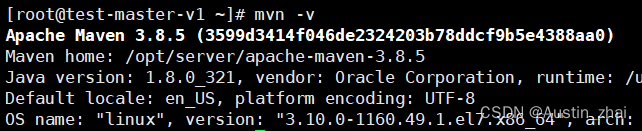
软件安装
Jenkis
这里还是介绍使用yum install的方式来进行安装,其他方式在该网页也可以查看
先添加Jenkins的官网源
创建jenkins.repo文件
vim /etc/yum.repos.d/jenkins.repo
在文件内添加以下内容:
[jenkins]
name=Jenkins-stable
baseurl=http://pkg.jenkins.io/redhat-stable
gpgcheck=1
安装Jenkins
yum install -y jenkins
如有需要可以修改对应的Jenkins配置文件(非必要)
vim /etc/sysconfig/jenkins
这里可以修改Jenkins的程序账号
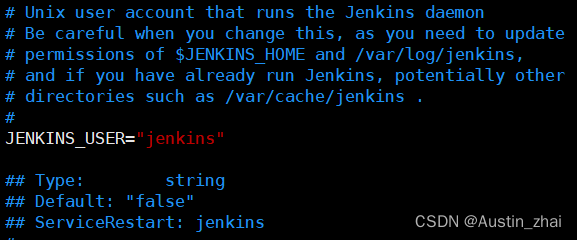
这里可以修改Jenkins的运行端口,默认为8080
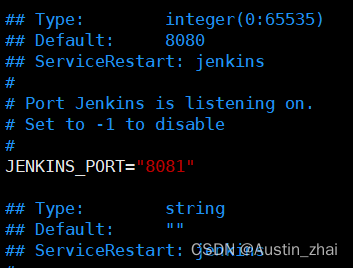
完成后启动Jenkins
systemctl start jenkins
查看服务状态
systemctl status jenkins

- 点赞
- 收藏
- 关注作者


评论(0)